Cara Memperbaiki Monitor Kedua yang Buram

Jika Anda memiliki pengaturan dua monitor, ada banyak alasan mengapa monitor kedua menjadi buram. Masalah ini biasanya terjadi ketika Anda membuka file atau halaman
Perbaiki Kebocoran Memori Chrome: Siapa yang tidak mengenal Google Chrome, salah satu browser yang paling banyak digunakan di kalangan pengguna internet? Mengapa kami menyukai browser Chrome? Terutama itu super cepat tidak seperti browser lain seperti – Firefox, IE, Microsoft Edge, Firefox browser baru Quantum. Masing-masing memiliki pro dan kontra – Firefox dimuat dengan beberapa add-on yang membuatnya sedikit lebih lambat, IE sangat lambat, Microsoft Edge cukup cepat. Namun, ketika datang ke Chrome, itu sangat cepat dan dimuat dengan layanan Google lainnya, itulah sebabnya begitu banyak pengguna tetap menggunakan Chrome.

Namun, beberapa pengguna melaporkan Chrome menjadi lambat setelah beberapa bulan penggunaan berat dan ini dapat dikaitkan dengan masalah Kebocoran Memori Chrome. Pernahkah Anda memperhatikan bahwa tab browser Chrome Anda memuat agak lambat dan akan tetap kosong selama beberapa menit? Ini adalah hasil ketika Anda membuka banyak tab di browser Anda, yang pada gilirannya menggunakan lebih banyak RAM. Oleh karena itu, mungkin membekukan atau menggantung perangkat Anda selama beberapa menit. Bagaimanapun, tanpa membuang waktu, mari kita lihat Cara Memperbaiki Kebocoran Memori Chrome & mengurangi penggunaan RAM yang tinggi dengan bantuan tutorial yang tercantum di bawah ini.
Isi
Perbaiki Kebocoran Memori Chrome & Kurangi Penggunaan RAM Tinggi
Pastikan untuk membuat titik pemulihan untuk berjaga-jaga jika terjadi kesalahan.
Pengelola Tugas Google Chrome
Mari kita mulai dengan Pengelola Tugas untuk mengetahui seberapa keras sistem bekerja untuk memberi kita pengalaman yang lancar dan ke mana bebannya. Untuk mengakses Pengelola Tugas perangkat Anda, Anda perlu menggunakan tombol pintas " Ctrl + Alt + Hapus ".
Di sini Anda dapat melihat bahwa total 21 proses Google Chrome berjalan dengan menggunakan sekitar 1 GB penggunaan RAM . Namun, saya hanya membuka 5 tab di browser saya. Bagaimana total 21 proses? Tidak membingungkan? Ya, karena itu, kita perlu menyelam lebih dalam.

Bisakah kami mengidentifikasi tab atau tugas mana yang menggunakan berapa banyak RAM? Ya, pengelola tugas bawaan browser Chrome akan membantu Anda menemukan penggunaan RAM. Bagaimana Anda bisa mengakses pengelola tugas? Baik Anda mengklik kanan pada bagian header browser dan memilih opsi Task Manager dari sana atau cukup gunakan tombol pintas " Shift + Esc " untuk membuka Task Manager secara langsung. Di sini kita dapat melihat setiap proses atau tugas yang berjalan di Google Chrome.
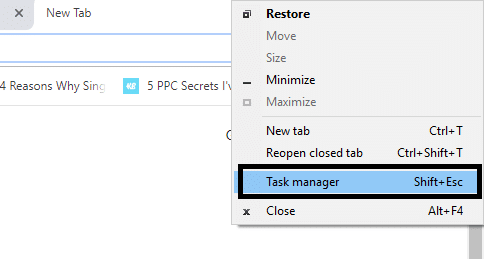

Browser itu sendiri adalah satu proses, setiap tab memiliki prosesnya sendiri. Google memisahkan semuanya ke dalam proses yang berbeda sehingga satu proses tidak mempengaruhi yang lain membuat browser lebih stabil, misalkan jika plugin flash crash, itu tidak akan menghapus semua tab Anda. Tampaknya fitur yang bagus untuk browser. Anda mungkin telah memperhatikan bahwa terkadang salah satu dari beberapa tab macet, jadi Anda cukup menutup tab itu dan terus menggunakan tab lain yang terbuka tanpa masalah. Seperti yang terlihat pada gambar, ada proses serval bernama “ subframe: https://accounts.google.com ”. Ini tidak terkait dengan akun Gmail tetapi ada beberapa proses lain yang terkait dengannya. Apakah ada cara untuk mengurangi jumlah Memori RAM yang digunakan chrome ? Bagaimana dengan memblokir file flash?untuk semua situs web yang Anda buka? Bagaimana dengan menonaktifkan semua ekstensi? Ya, itu bisa bekerja.
Metode 1 – Blokir Flash di Google Chrome
1.Buka Google Chrome lalu arahkan ke URL berikut di bilah alamat:
chrome://pengaturan/konten/flash
2.Untuk menonaktifkan Adobe Flash Player di Chrome, cukup matikan sakelar untuk “ Izinkan situs menjalankan Flash ”.

3.Untuk memeriksa apakah Anda telah menginstal pemutar flash versi terbaru, navigasikan ke chrome://components di bilah alamat di Chrome.
5.Gulir ke bawah ke “ Adobe Flash Player ” dan Anda akan melihat versi terbaru dari Adobe Flash Player yang telah Anda instal.
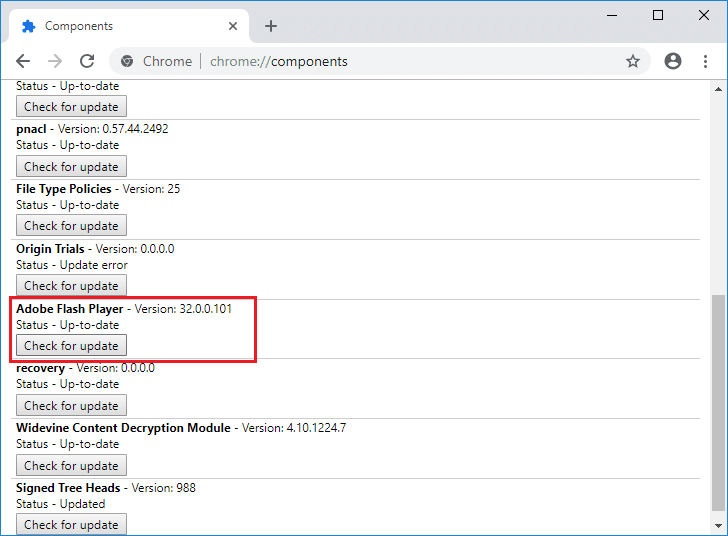
Metode 2 – Perbarui Google Chrome
1.Untuk memperbarui Google Chrome, klik Tiga titik di sudut kanan atas di Chrome lalu pilih bantuan lalu klik Tentang Google Chrome.

2.Sekarang pastikan Google Chrome diperbarui jika tidak maka Anda akan melihat tombol Perbarui, klik di atasnya.

Ini akan memperbarui Google Chrome ke versi terbaru yang dapat membantu Anda Memperbaiki Kebocoran Memori Chrome & Mengurangi Penggunaan RAM Tinggi.
Metode 3 – Nonaktifkan Ekstensi yang Tidak Perlu atau Tidak Diinginkan
Metode lain dapat menonaktifkan add-in/ekstensi yang telah Anda instal di browser Chrome Anda. Ekstensi adalah fitur yang sangat berguna di chrome untuk memperluas fungsinya, tetapi Anda harus tahu bahwa ekstensi ini menggunakan sumber daya sistem saat berjalan di latar belakang. Singkatnya, meskipun ekstensi tertentu tidak digunakan, ekstensi tersebut akan tetap menggunakan sumber daya sistem Anda. Jadi, sebaiknya hapus semua ekstensi Chrome yang tidak diinginkan/sampah yang mungkin telah Anda pasang sebelumnya. Dan itu berfungsi jika Anda hanya menonaktifkan ekstensi Chrome yang tidak Anda gunakan, itu akan menghemat memori RAM yang sangat besar , yang akan menghasilkan peningkatan kecepatan browser Chrome.
1.Buka Google Chrome lalu ketik chrome://extensions di alamat dan tekan Enter.
2.Sekarang pertama-tama nonaktifkan semua ekstensi yang tidak diinginkan dan kemudian hapus dengan mengklik ikon hapus.

3.Restart Chrome dan lihat apakah Anda dapat Memperbaiki Kebocoran Memori Chrome & Mengurangi Penggunaan RAM Tinggi.
Metode 4 – Ekstensi Chrome “Satu Tab”
Apa yang dilakukan ekstensi ini? Ini memungkinkan Anda untuk mengonversi semua tab yang terbuka menjadi daftar sehingga kapan pun Anda ingin memilikinya kembali, Anda dapat memulihkan semuanya atau tab individual sesuai preferensi Anda. Ekstensi ini dapat membantu Anda menghemat 95% memori RAM hanya dalam satu klik.
1.Anda harus terlebih dahulu menambahkan ekstensi chrome " Satu Tab " di browser Anda.
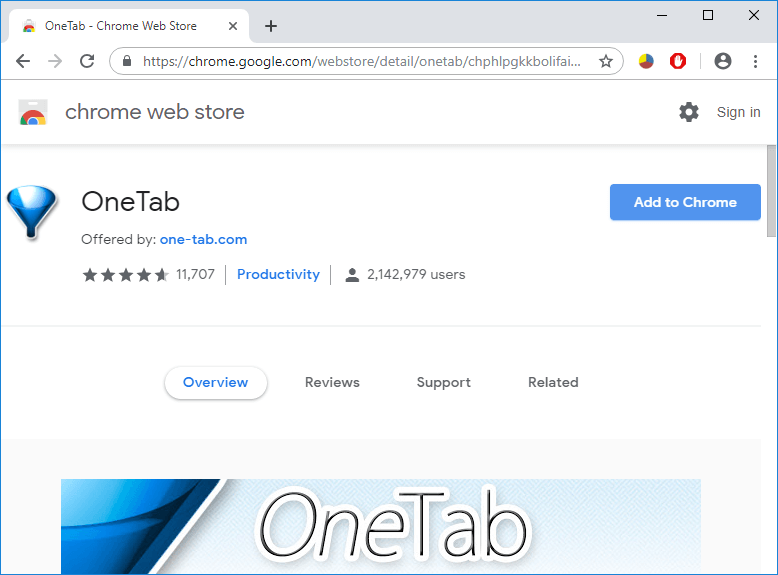
2. Ikon di sudut kanan atas akan disorot. Setiap kali Anda membuka terlalu banyak tab di browser, cukup klik ikon itu sekali , semua tab akan diubah menjadi daftar. Sekarang kapan pun Anda ingin memulihkan halaman atau semua halaman, Anda dapat menyelesaikannya dengan mudah.

3.Sekarang Anda dapat membuka Pengelola Tugas Google Chrome dan melihat apakah Anda dapat memperbaiki masalah Kebocoran Memori Chrome atau tidak.
Metode 5 – Nonaktifkan Akselerasi Perangkat Keras
1.Buka Google Chrome lalu klik titik tiga di pojok kanan atas dan pilih Setting.

2.Sekarang gulir ke bawah sampai Anda menemukan Lanjutan (yang mungkin terletak di bagian bawah) lalu klik di atasnya.

3.Sekarang gulir ke bawah hingga Anda menemukan pengaturan Sistem dan pastikan untuk menonaktifkan sakelar atau matikan opsi “ Gunakan akselerasi perangkat keras saat tersedia. “

4.Restart Chrome dan ini akan membantu Anda Memperbaiki Masalah Kebocoran Memori Chrome.
Metode 6 – Hapus File Sementara
1.Tekan Tombol Windows + R lalu ketik %temp% dan tekan Enter.

2.Tekan Ctrl + A untuk memilih semua dan kemudian menghapus semua file secara permanen.

3.Restart browser Anda untuk melihat apakah masalah teratasi atau tidak.
KIAT PRO: Jika Anda masih menghadapi masalah, pastikan untuk membaca panduan kami tentang Cara Membuat Google Chrome Lebih Cepat .
Metode 7 – Gunakan Alat Pembersih Chrome
Alat Pembersih Google Chrome resmi membantu dalam memindai dan menghapus perangkat lunak yang dapat menyebabkan masalah dengan chrome seperti mogok, halaman awal atau bilah alat yang tidak biasa, iklan tak terduga yang tidak dapat Anda singkirkan, atau mengubah pengalaman penjelajahan Anda.

Metode 8 – Setel Ulang Pengaturan Chrome
1.Buka Google Chrome lalu klik tiga titik di sudut kanan atas dan klik Pengaturan.

2.Sekarang di jendela pengaturan gulir ke bawah dan klik Lanjutan di bagian bawah.

3.Sekali lagi gulir ke bawah dan klik pada kolom Reset.

4.Ini akan membuka jendela pop lagi yang menanyakan apakah Anda ingin Reset, jadi klik Reset untuk melanjutkan.

Direkomendasikan:
Saya harap artikel ini bermanfaat dan sekarang Anda dapat dengan mudah Memperbaiki Kebocoran Memori Chrome & Mengurangi Penggunaan RAM Tinggi, tetapi jika Anda masih memiliki pertanyaan tentang tutorial ini, silakan tanyakan di bagian komentar.
Jika Anda memiliki pengaturan dua monitor, ada banyak alasan mengapa monitor kedua menjadi buram. Masalah ini biasanya terjadi ketika Anda membuka file atau halaman
Tablet Samsung telah dipuji sebagai PC mini yang sukses dan banyak digunakan oleh orang-orang yang bekerja jarak jauh dan tidak ingin membawa laptop dalam waktu singkat.
Facebook tidak lagi mendukung Pindai Kode dalam aplikasinya, namun Anda masih dapat membuat kode Facebook Messenger untuk klien bisnis Anda sehingga mereka dapat menghubungi
Jika Anda ingin mendapatkan lebih banyak penayangan dan pengikut di Instagram Stories Anda, mengubah font dapat meramaikan postingan Anda dan menghasilkan lebih banyak minat. Untung,
Untuk mencegah penghapusan atau gangguan data kompleks atau sensitif yang tidak disengaja, Excel memungkinkan Anda mengunci beberapa kolom saat Anda bekerja. Mengunci kolom membantu mencegah
Baik Anda ingin mengekspor lapisan, grup, atau bingkai gambar dalam format JPG, PNG, atau SVG, Figma siap membantu Anda. Tapi kalau-kalau Anda tidak yakin bagaimana caranya
Google Slides adalah tempat terbaik untuk mendapatkan templat gratis untuk memformat dan membuat presentasi. Gratis untuk pengguna Gmail dan bagian dari G-Suite, Anda dapat memilih
Jika Anda seorang TikToker yang bersemangat dan sering memposting untuk menjaga keterlibatan pemirsa yang luar biasa, Anda mungkin menggunakan bagian Draf (atau Pembuat Konten
Sekilas melihat peta Tears of the Kingdom mungkin menipu Anda dengan berpikir bahwa peta tersebut menggunakan peta yang sama dengan pendahulunya, Breath of the Wild. Namun demikian
Ingat tahun 1992? Ingat Sister Shakespear menduduki puncak tangga lagu dengan Stay? Ingat Denmark mengejutkan semua orang dengan mengangkat sepak bola Kejuaraan Eropa
Facebook Marketplace telah berkembang secara eksponensial karena memanfaatkan interaksi yang sudah ada di Facebook. Plus, gratis dan memiliki fitur-fitur baru dan
Viber menawarkan beragam stiker untuk layanan perpesanannya, mulai dari binatang lucu hingga ciuman animasi, dan karakter kartun untuk menyempurnakan obrolan Anda
Jika Anda mencari pencari lokasi keluarga GPS yang bagus, Anda mungkin ragu antara Life360 atau Family360. Keduanya adalah aplikasi pelacakan keluarga terkenal dengan a
Meskipun Anda dapat mengedit video Anda secara online menggunakan situs web CapCut, mengunduh aplikasi ke perangkat Anda akan mempermudah pembuatan konten tanpa menggunakan
Jika Anda sudah selesai bekerja dan ingin bersantai, menonton film seringkali menjadi jawabannya. Namun bagaimana jika Anda terlalu lelah untuk pergi ke bioskop dan tidak ada hal baik yang terjadi
Menambahkan musik menciptakan kepribadian dan meningkatkan kualitas streaming OBS Anda, memberikan pengalaman yang lebih menyenangkan bagi pemirsa. Dan memasukkan musik
Karya seni digital, dalam beberapa tahun terakhir, telah menjadi topik hangat bagi siapa pun yang ingin mendapatkan keuntungan dari token non-fungible (NFT). Anda dapat mengambil bagian dalam emas digital ini
CapCut adalah aplikasi yang memungkinkan Anda bermain-main dan membuat beberapa video paling menarik untuk TikTok. Salah satu tren yang terkait dengan CapCut adalah usia
Karena berbagai alasan, Instagram dapat mengunci sementara akun Anda untuk melindungi pengguna dan platform serta mendorong pengalaman terbaik. Jika Anda menerima
Jika Anda tidak dapat mengirim pesan ke teman di Roblox, mereka mungkin memblokir Anda karena alasan tertentu. Namun bagaimana tepatnya fungsi ini bekerja, dan apakah ada cara lain untuk melakukannya


















